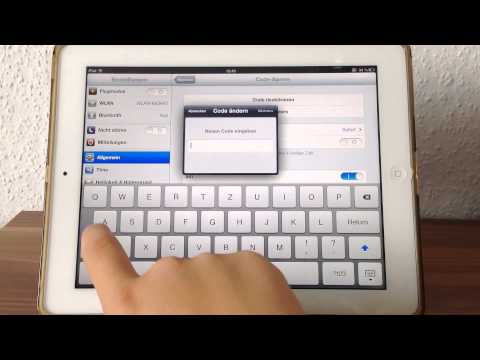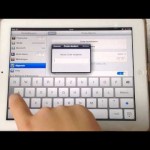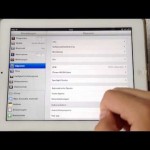Das iPad von Apple ist eines der teuersten Tablet-PCs auf dem Technikmarkt und muss daher geschützt werden und zwar in diesem Fall mit einer Code Sperre. Mit seinen zahlreichen Funktionen und dem stabilen Betriebssystem, bietet es eine zuverlässige und komfortable Arbeit, ob beim Texte schreiben oder beim Surfen im Internet. Da es zudem weltbekannt ist, kennt man es auch in ärmeren Ländern, wie z.B. Spanien. Deshalb ist das iPad auch ein „beliebtes“ Diebstahlprodukt, insbesondere im Urlaub. Besonders deutsche Urlauber nehmen ihr iPad gerne mit in den Urlaub, um von dort seine Verwandten und Bekannten zu grüßen und ihnen den schönen Urlaubsort zu zeigen. Denn es ist handlich und ist perfekt zur Videotelefonie geeignet. Damit die eigenen privaten Fotos, die sich auf dem iPad*
befinden, nicht in die Hände des Diebs gelangen, kann man sein iPad mit einer persönlichen Code Sperre schützen. Den Code kann man natürlich auch benutzen, damit z.B. andere Familienmitglieder oder Freunde nicht auf das iPad zugreifen können.
Code Sperre einrichten
Zunächst öffnet man auf dem iPad die Einstellungen und geht anschließend auf Allgemein > Code-Sperre. Nun hat man die Möglichkeit, den Code zu aktivieren. Dazu klickt man auf Code aktivieren um die Code Sperre zu aktivieren und gibt seinen gewünschten vierstelligen Code ein. Zur Bestätigung muss man den Code erneut eingeben. Jetzt erscheinen viele Einstellungsmöglichkeiten, die ich nun erläutern werde. Man kann einstellen, dass man den Code z.B. erst nach einer Minute eingeben muss. Das heißt wiederum, dass man eine Minute lang ohne Einschränkungen Zugriff auf das iPad hat. Am sichersten ist es, den Code sofort anfordern zu lassen. Unter Einfacher Code kann man auswählen, ob man einen „einfachen“ vierstelligen Code bestehend aus Zahlen möchte oder aber einen beliebigen Code bestehend aus Zahlen, Buchstaben und Sonderzeichen, je nachdem wie man es haben möchte. Selbstverständlich ist der eigens erstellte Code aus Zahlen, Buchstaben und Sonderzeichen sicherer als der vierstellige Zahlencode.
Zudem hat man die Möglichkeit, den folgenden drei Apps auch im Sperrzustand einen Zugriff auf das iPhone zu erlauben: Siri, Passbook & Nachrichten. Aktiviert man diese drei Optionen, erhält man die Möglichkeit, Siri und Passbook zu benutzen, aber auch Nachrichten zu schreiben, ohne den Code eingeben zu müssen.
Video zum Thema: Code Sperre am iPad einrichten
Die letzte Einstellung bezieht sich auf die privaten Fotos, die nicht in fremde Hände gelangen sollten, was ich bereits am Anfang erwähnt habe. Diese Einstellung nennt sich Daten löschen und bietet die Möglichkeit, alle Daten vom iPad zu löschen, wenn der Code 10 Mal hintereinander falsch eingegeben wird. Allerdings muss man bedenken, dass die Daten auch gelöscht werden, wenn ein Kind oder ein Familienmitglied versucht, das iPad zu entsperren. Da man auf diese Weise sehr schnell seine Daten verlieren kann, ist von dieser Option abzuraten. Denn falls der Dieb versucht, das iPad mit Hilfe von iTunes wiederherzustellen oder über den Windows-Explorer auf die persönlichen Fotos zuzugreifen, wird immer der Code angefordert. Daher ist es unmöglich, ohne den jeweiligen Code Zugriff auf das iPad zu erhalten. Zudem wird das iPad nach 10 Fehlversuchen für eine Minute gesperrt und dies steigert sich solange, bis das iPad an iTunes angeschlossen werden muss, um wieder entsperrt zu werden. Damit ist das iPad ohne den richtigen Code völlig unbrauchbar.
Die Funktion Code Sperre von Apple, das iPad mit einem persönlichen Code zu versehen, um es vor fremden Zugriffen zu schützen, ist eine sehr praktische Funktion. So geht man sicher, dass keine fremden Personen auf das iPad zugreifen. Ausgenommen, die Code Sperre wird zufällig erraten. Diese Anleitung gilt auch für das iPhone und den iPod touch, da es sich um dasselbe Betriebssystem handelt und Apple diese Funktion auch bei diesen Geräten mit eingebaut hat.